如何调整word表格大小
2023-12-28 09:53
作者:素雅
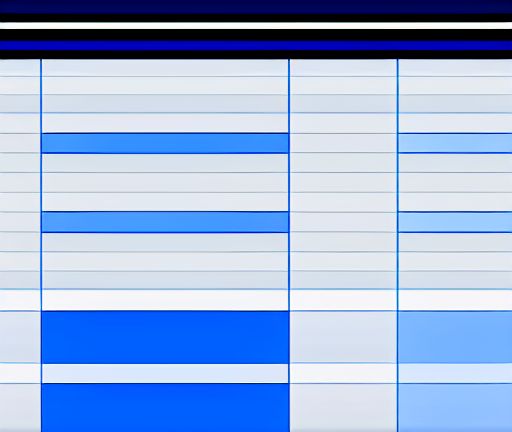
在Word中,调整表格的大小可以通过多种方法实现。下面将介绍三种常用的方法来调整表格的大小:使用鼠标调整、使用布局选项卡和使用表格属性。
1. 使用鼠标调整表格大小:
在Word中,可以使用鼠标直接调整表格的大小。鼠标指针移动到表格边缘时会变为双向箭头,此时可以按住鼠标左键并拖动边缘来改变表格的大小。可以调整表格的宽度或高度,以适应所需的大小。
2. 使用布局选项卡调整表格大小:
Word的布局选项卡提供了一些高级的表格调整选项。首先,选中要调整大小的表格。然后,
进入“布局”选项卡,在“尺寸”组中,可以设置表格大小的具体数值。在“自动调整”下拉菜单中,可以选择将表格自动调整为内容适应表格大小,或者根据页面大小等比例调整表格。
3. 使用表格属性调整表格大小:
还可以通过修改表格属性来调整表格的大小。选中表格后,右键单击表格边缘,选择“属性”选项,将打开“表格属性”对话框。在这个对话框中,可以设置表格的宽度、高度、行高、列宽等参数。可以根据需要修改这些参数,以调整表格的大小。
总结起来,调整Word表格大小的方法主要有三种:使用鼠标直接拖动表格边缘、使用布局选项卡设置精确的表格大小、使用表格属性进行进一步调整。其中,使用鼠标调整表格大小是最简单、直观的方法,适合快速调整表格大小;布局选项卡提供了更多的高级选项,可以精确地设置表格大小;而表格属性则提供了更多的参数,可以进一步定制表格的大小。
在实际使用中,可以根据具体的需求选择合适的方法来调整表格大小。无论是调整整个表格的大小,还是调整特定行或列的大小,这些方法都可以帮助你轻松地完成任务。通过熟练掌握这些表格调整方法,可以更好地利用Word中的表格功能,提高编辑和排版效率。






